Сегодня разберем вопрос, над которым ломают голову многие пользователи смартфонов Xiaomi под управление MIUI, да и вообще всех с ОС Android. А вопрос этот звучит так: Как переименовать ярлык на рабочем столе? Казалось бы, что может быть проще? Ведь все мы привыкли к такому легкому переименованию ярлыков на компьютере. Однако, на смартфонах, дела с этим плохи.
На самом деле, встроенной функции, которая бы отвечала за переименование ярлыков, ни в MIUI, ни в чистом Android нет. Поэтому, нам придется установить дополнительное приложение. Вы можете выбрать 2 варианта:
- Новый лаунчер
- QuickShortcutMaker
Сейчас, конечно, возникла дилемма: установить огромный лаунчер для всего или приложение, которое разработано специально для того, чтобы работать с ярлыками.
1. Новый лаунчер
Этот способ оправдан, когда вы хотите изменить целиком свой рабочий стол. Лаунчеров огромное множество и некоторые из них умеют переименовывать ярлыки. Например, Nova Launcher. Найти его можно в Google Play. Собственно, это все, что нужно сделать.
После того, как он запустится, вы сможете переименовывать ярлыки на рабочем столе, просто нажав на нужный из их и немного подержав. Появится всплывающее окно, где вы можете ввести новое название.
Удобно? Несомненно. Но опять же, если вам не нужен лаунчер целиком и все его возможности, то лучше рассмотрите второй способ. (Если вы все же установили лаунчер и не знаете, как вернуть обратно старый рабочий стол, то можете почитать об этом здесь).
2. QuickShortcutMaker
Это приложение, подобное MoreShortcuts. Оно способно создавать новые ярлыки рабочего стола, но в отличии от предыдущего, ярлыки будут иметь иконку оригинального приложения.
- Итак, скачиваем QuickShortcutMaker с того же магазина Google Play и ждем, пока установится
- Не запуская, заходим в приложение «Безопасность»—>Разрешения—>Другие разрешения. Находим его в списке, нажимаем и даем разрешение на добавление ярлыков на рабочий стол (да, в MIUI, сначала необходимо дать все необходимые разрешения для правильной работы приложений).
- Теперь, запускаем QuickShortcutMaker и переключаемся на вкладку «Приложения». Здесь мы видим список всех приложений, установленных на нашем смартфоне. Выбираем то, которое необходимо переименовать. Пусть это будет моя любимая читалка — FBReader.
- Нажимаем на нее и вверху видим надпись «Нажмите, чтобы изменить этикетку. Переименовываем, например в «Читалка» и жмем «Ок».
- Завершаем процесс нажатием кнопки «Создать» в правом нижнем углу.
- Открываем наш рабочий стол и видим, что появился наш новый ярлык. Стоит отметить, что таким образом, мы создали копию ярлыка. Поэтому старый необходимо спрятать в какую-либо папку.
Поздравляем, мы научились переименовывать ярлыки в MIUI.
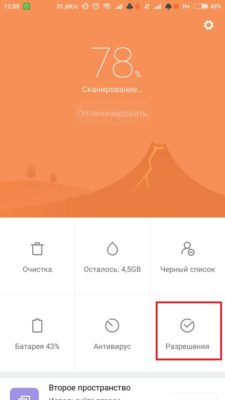
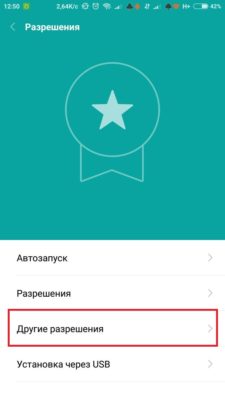
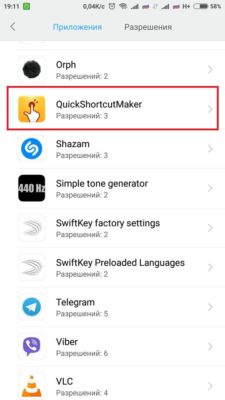
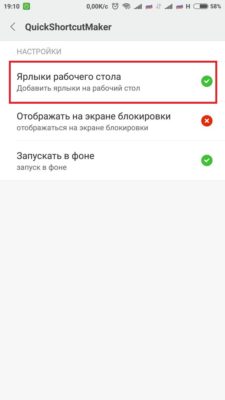
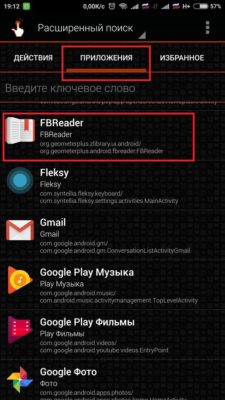
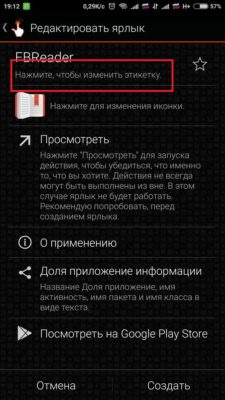
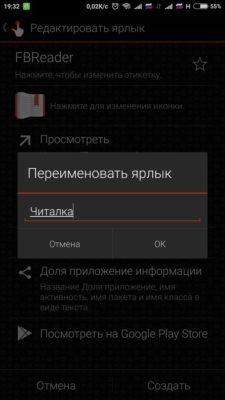
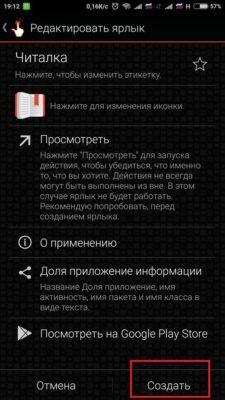
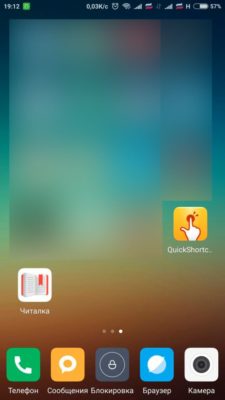












QuickShortcutMaker не переименовывает ярлык, а создает новый.
Какая же ерунда. Чтобы переименовать папку нужно в нее зайти и кликнуть на ее название наверху. Сразу можно переименовывать.
Мы говорим не о папках, а о ярлыках
Спасибо!!!
Автор, не вводи в заблуждение людей! ПЕРЕИМЕНОВАТЬ ярлык и СОЗДАТЬ ЯРЛЫК С ДРУГИМИ именем — это разные вещи!
Почитайте инструкцию внимательно. Там это указано
Инструкция написана с ошибками. Советую сначала самому лично всё попробовать!
Практически все инструкции проверяются. Эта проверена
Что за приложение «безопасность» где надо выставлять доп разрешения???? Не надо путать народ!!! Нет такого в стандартных MIUI! 😥
Зелёная иконка со значком молнии
Далее. Не вводи в заблуждение функционалом. Не возможно переименовать ярлыки на рабочем столе. Прога создаёт новый ярлык к приложениям с новым именем не более. Основный ярлык приложения вам не доступен естественно. И именно только приложения. Другие ярлыки вам тоже не доступны!!
Исправьте фак и инструкции
Прочитайте внимательно инструкцию
На телеграм не создается новый ярлык
Присвойте ему другое название
Не знаю что я делаю не так.. Разрешения все установил, но ни один ярлык так и не создался…
Попробовал на 9 разных приложениях.
Вы присваиваете новое имя ярлыку или оставляете старое?